【教程】Adobe Audition3.0去除嘶嘶声
【转载】adobe audition 3.0 及 插件 图文教程
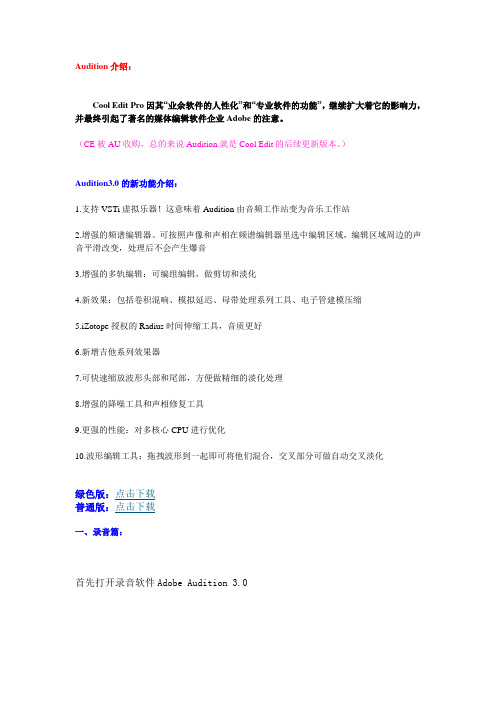
Audition介绍:Cool Edit Pro因其“业余软件的人性化”和“专业软件的功能”,继续扩大着它的影响力,并最终引起了著名的媒体编辑软件企业Adobe的注意。
(CE被AU收购,总的来说Audition就是Cool Edit的后续更新版本。
)Audition3.0的新功能介绍:1.支持VSTi虚拟乐器!这意味着Audition由音频工作站变为音乐工作站2.增强的频谱编辑器。
可按照声像和声相在频谱编辑器里选中编辑区域,编辑区域周边的声音平滑改变,处理后不会产生爆音3.增强的多轨编辑:可编组编辑,做剪切和淡化4.新效果:包括卷积混响、模拟延迟、母带处理系列工具、电子管建模压缩5.iZotope授权的Radius时间伸缩工具,音质更好6.新增吉他系列效果器7.可快速缩放波形头部和尾部,方便做精细的淡化处理8.增强的降噪工具和声相修复工具9.更强的性能:对多核心CPU进行优化10.波形编辑工具:拖拽波形到一起即可将他们混合,交叉部分可做自动交叉淡化绿色版:点击下载普通版:点击下载一、录音篇:首先打开录音软件Adobe Audition 3.0出现如下界面,是不是感觉很华丽、是不是感觉有点不知所措~没关系我们继续往下看。
首先我们点选左上角的“文件”菜单,选择“新建会话”如图:在这里是选择你作品的采样率,点确定。
采样率越高精度越高,细节表现也就越丰富,当然相对文件也就越大。
这里我们选择默认的也就是44100,因为大多数网络下载的伴奏都是44100HZ的,当然也有少数精品是48000HZ(比如一些CD上的扒下来的)所以大家在录音前先要知道自己选用的伴奏采样率是多少,乱选的话会出现变调的尴尬事。
接下来我们要插入伴奏。
可以点选左上角“文件”菜单选择“导入”来插入你要的伴奏【或者】是通过点选左边的快捷图标(图中红圈图标)被导入的文件会排列在左边的材质框里[attachment=5706]我们选择刚刚导入的伴奏按右键,出现菜单,点选插入到多轨。
【精品】用audition处理声音的步骤
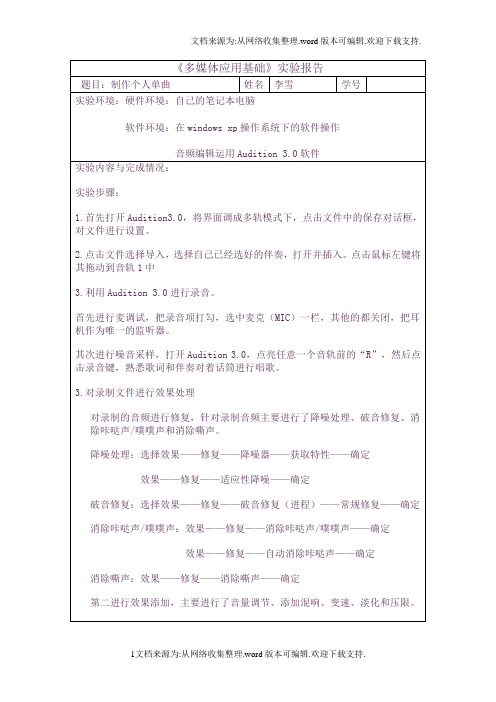
题目:制作个人单曲
姓名
李雪
学号
实验环境:硬件环境:自己的笔记本电脑
软件环境:在windows 操作系统下的软件操作
音频编辑运用Audition 3.0软件
实验内容与完成情况:
实验步骤:
1.首先打开Audition3.0,将界面调成多轨模式下,点击文件中的保存对话框,对文件进行设置。
——确定
淡化:在多轨模式下,拖动淡化调节按钮,设置淡化线性值。
1、多音频合并。
选择多轨模式,将各个音频文件导入,按照所要播放的顺序进行排列,合并。
2、导出*mp3格式的音频文件。
文件——导出——混缩音频
实验结果:见我的个人单曲
出现的问题:
1、录制声音时噪音较大
2、录制声音时会有嘶嘶声
3、对声音的效果处理不熟悉,有一次处理后声音特别恐怖
3.对录制文件进行效果处理
对录制的音频进行修复,针对录制音频主要进行了降噪处理、破音修复、消除咔哒声/噗噗声和消除嘶声。
降噪处理:选择效果——修复——降噪器——获取特性——确定
效果——修复——适应性降噪——确定
破音修复:选择效果——修复——破音修复(进程)——常规修复——确定
消除咔哒声/噗噗声:效果——修复——消除咔哒声/噗噗声——确定
效果——修复——自动消除咔哒声——确定
消除嘶声:效果——修复——消除嘶声——确定
第二进行效果添加,主要进行了音量调节、添加混响、变速、淡化和压限。
音量调节:选择要编辑的区域,调整音量调节标示,使音量上升或下降。
添加混响:选择要添加的区域,效果——混响——完美混响——确定
变速:选择要添加的区域,效果——时间和间距——变速进程(进程)
AdobeAudition入门教程

文件面板
左声道波形
右声道波形
时间轴
音量轴
AdobeAudition入门教程
2. 为多媒体课件录制旁白
Ø 选择“选项/Windows录音控制台”, 打开“录音控制”窗口,勾选 “麦克风”,
Ø 使用“文件/新建”命令打开“新建波 形”窗口,设置录音参数。解说通常只用 单声道,采样频率22KHz即可。
注意: 大多数网络下载的伴奏都是44100Hz CD上的扒下来 伴奏是48000Hz
AdobeAudition入门教程
(3)降噪处理
AdobeAudition入门教程
消除嘶声——该方法主要针对“咝咝”声进行降噪处理 选中有“咝咝”声噪音音频文件。执行“效果”/“恢复”/“咝声消除” 命声 道或右声道的咝
声降低情况。
“咝”声降低情况显示窗
采样降噪处理—— 针对的躁音大多是连续的、稳定的、不会有明显变化的。如录 音环境中的走路声、扫地声、远处的人声等躁音 选择含有噪音的音频波形,执行“效果”/“修复” /“降噪器”(采集噪音样本) 命令,采集当前的噪音样本并作为采样降噪的样本依据。 选中全部音频波形,执行“效果”/“修复” /“降噪器”命令
游标 时间轴
上下拖曳杆
电平显示区
AdobeAudition入门教程
3
❖ 音频波形的处理(编辑模式)
编辑模式
1.获取音频波形 2. 为多媒体课件录制旁白 3.波形基本编辑操作 4. 音频特效制作
AdobeAudition入门教程
1.获取音频波形的三种方式
Ø “文件/打开” ,打开后编辑区直接出现文件波形。 Ø 文件面板,“导入文件” 。导入后,在文件面板出现该音频文件,双 击文件,在编辑区出现文件波形。 Ø 在文件面板空白处双击。
学习使用AdobeAudition进行音频编辑和音频效果处理

学习使用AdobeAudition进行音频编辑和音频效果处理Adobe Audition 是一款功能强大的音频编辑和音频效果处理软件,它被广泛应用于音乐制作、广播电台、影视后期制作等多个领域。
本文将详细介绍如何学习使用 Adobe Audition 进行音频编辑和音频效果处理。
第一章:软件介绍Adobe Audition 是由 Adobe 公司开发的一款专业音频编辑软件,它提供了丰富的音频编辑和处理工具,包括剪切、复制、混音、导入和导出等功能。
它支持多种音频格式,如 MP3、WAV、AAC 等,并可以对音频进行多轨编辑和实时播放。
除此之外,Adobe Audition 还具备强大的音频效果处理能力,可以对音频进行降噪、均衡、混响等处理。
第二章:基础操作在开始学习 Adobe Audition 之前,我们需要先了解一些基础操作。
首先,打开软件后,我们可以看到菜单栏、工具栏和编辑窗口。
在编辑窗口中,我们可以导入音频文件,使用黄色挡位线进行剪切和移动,使用蓝色挡位线进行音量调整等。
同时,软件还提供了各种快捷键,可以有效提高编辑效率。
第三章:音频编辑Adobe Audition 提供了多种音频编辑功能,包括剪切、复制、粘贴、删除等。
通过选择音频段落,我们可以使用剪切工具将其剪切下来,然后使用复制和粘贴功能将其插入到其他位置。
同时,软件还支持对音频进行淡入淡出、渐变、倒放等编辑操作,使音频效果更加丰富多样。
第四章:音频效果处理除了基本的音频编辑功能外,Adobe Audition 还提供了多种音频效果处理工具,可以对音频进行降噪、均衡、混响等处理。
其中,降噪效果可以有效去除噪音,使音频更加清晰;均衡效果可以调节音频的频率平衡,使其听起来更加舒适;而混响效果可以为音频增加环境感,使其听起来更加自然。
第五章:多轨编辑Adobe Audition 支持多轨编辑,使得我们可以同时编辑多个音频轨道。
通过选择多个轨道,我们可以将它们进行混音,实现声音的叠加和融合。
视频画外音处理技巧 使用Adobe Premiere Pro去除噪音
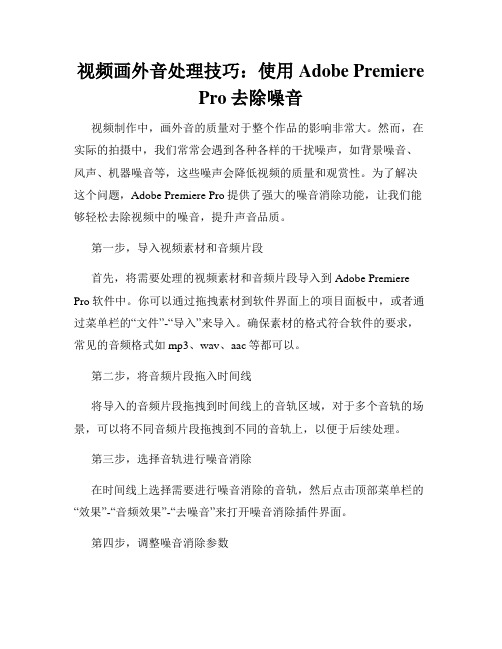
视频画外音处理技巧:使用Adobe PremierePro去除噪音视频制作中,画外音的质量对于整个作品的影响非常大。
然而,在实际的拍摄中,我们常常会遇到各种各样的干扰噪声,如背景噪音、风声、机器噪音等,这些噪声会降低视频的质量和观赏性。
为了解决这个问题,Adobe Premiere Pro提供了强大的噪音消除功能,让我们能够轻松去除视频中的噪音,提升声音品质。
第一步,导入视频素材和音频片段首先,将需要处理的视频素材和音频片段导入到Adobe Premiere Pro软件中。
你可以通过拖拽素材到软件界面上的项目面板中,或者通过菜单栏的“文件”-“导入”来导入。
确保素材的格式符合软件的要求,常见的音频格式如mp3、wav、aac等都可以。
第二步,将音频片段拖入时间线将导入的音频片段拖拽到时间线上的音轨区域,对于多个音轨的场景,可以将不同音频片段拖拽到不同的音轨上,以便于后续处理。
第三步,选择音轨进行噪音消除在时间线上选择需要进行噪音消除的音轨,然后点击顶部菜单栏的“效果”-“音频效果”-“去噪音”来打开噪音消除插件界面。
第四步,调整噪音消除参数打开噪音消除插件界面后,你会看到一系列的参数可以调整,包括降噪量、降噪方式、吞噬、阈值等。
根据具体情况,调整这些参数来获得最佳的噪音消除效果。
降噪量参数用于控制噪音的去除程度,可以根据噪音的情况选择合适的数值。
通常情况下,较高的数值可以更彻底地去除噪音,但也有可能会使声音变得不真实。
降噪方式参数包括自适应和子带两种选择。
自适应方式适用于噪音比较均匀的场景,可以根据音频的特点自动调整噪音的去除策略;而子带方式适用于噪音波动较大的场景,可以更精确地去除不同频率的噪音。
吞噬参数用于控制去噪时消除的程度,过高的吞噬值可能会影响声音的自然度和细节,建议根据具体需求适度调整。
阈值参数用于调整噪音消除的触发阈值,通常情况下,较高的阈值可以更好地抑制噪音,但同时也可能会导致声音的失真。
最佳效果器综合调整方法

伴奏消除人声步骤一:初步消除人声。
在多轨视图下将歌曲导入到Adobe Audition 3.0,双击音块进入编辑模式,如歌曲《Poison》,在单轨编辑视图模式下,选择“效果”-“立体声声像”-“ 声道重混缩”,然后在右边的预设参数选择“声音消除(V ocal Cut)”一项。
这个是3.0版的设置!(“效果-振幅-通道混合器,然后在右边的预设参数选择“声音消除”这个是1.5版的)步骤二:重复编辑修复乐器声。
完成步骤一,听下音乐会觉得人声消除的同时,有点失真。
就是乐器也有不同程度的消除。
点击多轨视图,将文件重新插入到第二轨,并且编辑音块2。
选择“效果”-“滤波器”-“图示均衡器”。
步骤三:调整增益范围。
在“图示均衡器”里增益范围中,正负45dB,中间的10格增益控制基本上就是人声的频率范围。
将人声覆盖的频段衰减到最小,一边调节一边监听,直到人声基本没有即可。
简单地说,就是让其尽量靠近0格。
步骤四:合并两音轨。
完成步骤三以后,返回到多轨模式,在第三音轨上点击右键,选“混录到轨道”-“全部音频块”即可。
这时候再听混缩的音频,效果比单完成步骤一要好得多。
声音润色器EQ4.1均衡器选择谈到EQ,很多朋友肯定首先想到的是Ultrafunkfx里的Equalixer R3。
或者WavesQ10。
但我却钟爱COOL自带的均衡器,因为调EQ,频段越多才能调得越精细。
点“效果-滤波器-图形均衡器”,就会有一个30频段的EQ,一定要调到30频段才行哦。
如下图EQ4.2 EQ频点参数值详解下面我也是讲解它的参数,考虑到有的朋友用惯了6频段的Equalixer R3或10频段的WavesQ10,在讲完后我也将重要关键参数值10频段考量和6频段考量列在了后边,参照此设置和调节就行了。
对于那两个EQ界面我就不去讲了。
4.2.1 <31Hz、39Hz以次声和极低音为主,人耳很难听到,可忽略这两个频点。
增益值拉到哪儿影响都不明显。
用Adobe_Audition音频编辑
Adobe Audition 的音频编辑当音频素材获取后,我们要对其进行加工编辑,使之符合我们的实践需要。
音频编辑的主要操作有:※ 降噪,去除录音时的背景噪音。
※ 调节均衡,使高、中、低几个频段的音量均衡,使听起来更加悦耳。
※ 添加混响、延迟等效果。
※ 压缩与限制,即动态处理。
※ 删除无用的部分,将需要合并的音轨拼贴起来。
Adobe Audition 是一个功能强大的音乐编辑软件,能高质量地完成录音、编辑、合成等多种任务。
Adobe Audition 能记录的音源包括CD 、录音磁带、话筒等多种,并可以进行降噪、扩音、剪接等处理,还可以添加立体环绕、淡人淡出、3D 回响等奇妙音效。
制成的音频文件,除了可以保存为常见的W A V 、SND 和VOC 等格式文件外,也可以直接压缩为MP3文件。
甚至借助于Adobe Audition 对采样频率为96kHz 、量化位数为24位录音的支持,还可以制作更高品质的DVD 音频文件。
一、用Adobe Audition 编辑声音用Adobe Audition 编辑声音,与在字处理软件中编辑文本相似,包括复制、剪切和粘贴等操作。
操作过程中必须事先选择编辑对象或范围,才能进行这些操作。
对于声音文件而言,选择对象就是在波形图中,选择某一片断或整个波形图,如下图所示。
一般的选择方法有,在波形上按下鼠标左键向右或向左拖动;如果要往一侧扩大或缩小选择范围,可以在那一侧用鼠标点击四周的四个角的三角小块(上图中圆圈标记)往左往右拖动;要选整个波形,双击鼠标左键。
此外,Adobe Audition 还提供了一些选择特殊范围的菜单,它们集中在“编辑”菜单下。
例如,“零交叉”,可以将事先选择波段的起点和终点移到最近的零交叉点(波形曲线与水平中线的交点);“查出节拍”,可以以节拍为单位选择编辑范围。
对于双声道声音文件,还可以单独选出左声道或右声道,进行编辑。
1、剪贴板。
Adobe Audition 提供了5个内部剪贴板,加上Windows 剪贴板,总共有6个剪贴板可同时使用。
如何使用Audition进行音频修复
如何使用Audition进行音频修复第一章:Audition软件简介Adobe Audition是一款专业的音频编辑软件,具有强大的音频修复功能和丰富的音频特效效果库。
它可以帮助音频制作者修复损坏的音频文件,去除噪音和杂音,提高音频质量。
在本文中,我将介绍如何使用Audition进行音频修复,包括去噪、滤波、修复损坏音频等常见技术和工具。
第二章:去噪处理去噪是音频修复的重要一环,可以有效消除录音中的噪音,并提高音频清晰度。
在Audition中,有多种方法可以去除噪音。
首先,我们可以使用噪音纠正器工具,它可以根据音频文件中的噪音特征,智能地剔除噪音。
另外,Audition还提供了声频清理器工具,可通过设置参数调整去噪效果。
此外,若想更精确地控制去噪过程,还可以采用Adobe Audition中的编辑工具,手动修改噪音区域。
第三章:滤波处理滤波是另一种常见的音频修复技术,它可以通过调整音频频谱,去除杂音、尖锐的噪音或频率失真等问题。
在Audition中,我们可以使用均衡器来调整音频频谱,将其与理想频谱匹配,达到滤波的目的。
Audition还提供了多种滤波器可供选择,如低通滤波器、高通滤波器等。
通过使用这些滤波器,我们可以在修复音频时灵活地选择合适的滤波算法,以获得较好的音频效果。
第四章:修复损坏音频有时,音频文件会因为存储、传输等原因而损坏,导致部分声音丢失或产生杂音。
在Audition中,我们可以使用修复工具进行修复损坏音频。
首先,可以尝试使用Auto Heal工具,它可以自动识别和修复损坏的音频片段。
如果Auto Heal工具无法满足需求,可以尝试使用频率修复器工具,它可以在频域上修复音频缺陷。
同时,Audition还提供了信号恢复工具,可通过分析音频信号特征,恢复丢失的声音或降低杂音。
第五章:音频增强技术除了修复损坏音频外,有时我们还需要对音频进行增强,使其听起来更加富有层次感和立体感。
在Audition中,我们可以使用多种音频特效器,如混响器、压缩器、均衡器等,来调整音频的声音效果。
Audition对音频的降噪处理(修改)
Audition对音频的降噪处理第四军医大学教育技术中心夏仁康【摘要】由于各种原因,录制的音频(无论语音还是歌唱)出现一定响度的噪声是经常发生的。
当噪声太明显时就会影响听觉效果,降噪处理就是消除这种噪声的基本方法。
文章阐述采用Audition 软件处理常见音频噪声的方法,简单实用,以飨读者。
【关键词】Audition;音频降噪;Audio Noise Reduction Process in AuditionAbstract: Various reasons may cause noise during recorded audio files. The audio-visual effect is greatly affected if the noise dominates. Noise reduction is a process to eliminate the noise. This paper introduces a simple approach to reduce noise using software Audition.key words: Audition; Audio Noise Reduction0.引言电视节目除了画面就是音频,无论是电视剧、专题片、音乐节目还是用于教学的电视教材、多媒体教材,在制作时都涉及录制音频的问题,也不可避免地存在一定响度的噪声。
如果这种噪声影响到主要声音的效果,就需要对其进行技术处理。
大部分音频软件都可以处理噪声,这里笔者介绍通过Audition处理噪声的方法,操作方便,简单实用。
1.录音中噪声从音响技术的角度上讲,凡属于传声器拾取来的或是信号传输过程中设备带来的对节目信号起干扰作用的(非节目中应有的)声音,都可以看成噪声[1]。
可见,噪声的类型以及产生的原因非常多,从不同的角度和领域理解有不同的解释和不同的意义。
这里涉及的“噪声”仅局限于语音录制过程中产生的噪声。
视频录制后有噪音怎么办?教你简单几步去除视频噪音!
视频录制后有噪⾳怎么办?教你简单⼏步去除视频噪⾳!相信⼤家都遇到过这样的问题,就是当录制了⼀段视频之后,想当作视频素材使⽤的时候,发现视频有⼀些杂⾳,不知道怎办去除?下⾯⼩编就教⼤家⽤会声会影处理视频噪⾳的⽅法。
会声会影去除视频噪⾳的⽅法:必备⼯具:会声会影软件复制链接⾄浏览器下载:/TixPvN⼀、通过⾳频滤镜降噪1、⾸先将视频素材导⼊到视频编辑软件的视频轨上,选中视频后右击,选择“分离⾳频”,然后再声⾳轨上就会出现视频的声⾳,如图1所⽰。
图⽚1:点击“分离⾳频”设置2、双击⾳频⽂件,在弹出的“⾳乐和声⾳”选项中,选择“⾳频滤镜”,在弹出滤镜设置对话框中选中“删除噪⾳”,然后单击“添加”按钮,将滤镜添加到右侧列表框内。
图⽚2:添加“删除噪⾳”滤镜3、然后单击“选项”,在弹出的对话框中通过设置“阀值”来消除噪⾳,可以边调整阀值边听噪⾳消除情况。
图⽚3:设置“阀值”来消除噪⾳简单的3个步骤就能轻松去除视频的噪⾳了,是不是so easy?⼆、借助Adobe Audition如果觉得会声会影⾃带的去噪功能还不能达到你的要求的话,那么可以借助专业的⾳频软件。
1、把视频导⼊到会声会影打开,直接点击右上⾓的分享,选择⾳频,下拉框中把格式改为wav ;图⽚4:导出⾳频格式2、将导出的.wav⽂件拖到audition上⾯,菜单中选择,效果,降噪/恢复,降低嘶声。
应⽤后保存退出;图⽚5:降噪3、然后回到会声会影中点击中间的编辑按钮,双击下⽅时间轴中的视频;图⽚6:编辑视频4、在编辑窗⼝中选择“分割⾳频",完成后视频下⽅会多出⼀条⾳轨,直接把⾳轨上的原声⾳删掉;图⽚7:分割⾳频5、在声⾳轨上右键单击选择“插⼊⾳频——到声⾳轨”把去过噪⾳的⾳频⽂件导⼊进来,然后点击右上⾓分享成需要的视频格式;通过这两种为会声会影添加⾳频特效的⽅法去除噪⾳,效果很理想,操作起来也很⽅便,新⼿们⼀学就会,很好掌握。
- 1、下载文档前请自行甄别文档内容的完整性,平台不提供额外的编辑、内容补充、找答案等附加服务。
- 2、"仅部分预览"的文档,不可在线预览部分如存在完整性等问题,可反馈申请退款(可完整预览的文档不适用该条件!)。
- 3、如文档侵犯您的权益,请联系客服反馈,我们会尽快为您处理(人工客服工作时间:9:00-18:30)。
如何去除嘶嘶声
一、从录屏软件 Camtasia Studio导出音频
1、
二、用Adobe Audition3.0处理
1、打开音频文件
2、先将片头片尾的嘶嘶声清除
Ctrl+A全选音频段,消除全部嘶嘶声
保存修改好的音频
三、
在录屏软件 Camtasia Studio加入修改好声音
1、删除原视频音频
2、导入修改好的音频
3、
